
A lo largo de los años, Apple ha invertido muchos esfuerzos en hacer que sus equipos sean accesibles para todo el mundo, sin importar sus circunstancias personales. Por eso, el menú de accesibilidad de iOS 14 está repleto de opciones diseñadas para facilitar el uso del dispositivo a personas con limitaciones visuales, auditivas o de cualquier otra clase.
Sin embargo, lo cierto es que, más allá de las facilidades que aportan, muchas de estas funciones permiten personalizar el funcionamiento del iPhone o el iPad y sacarle aún más partido. ¿Quieres conocer algunos trucos ocultos de iOS 14? Aquí tienes los 7 mejores disponibles en el menú de accesibilidad.
Activa el zoom en la pantalla de tu iPhone o iPad
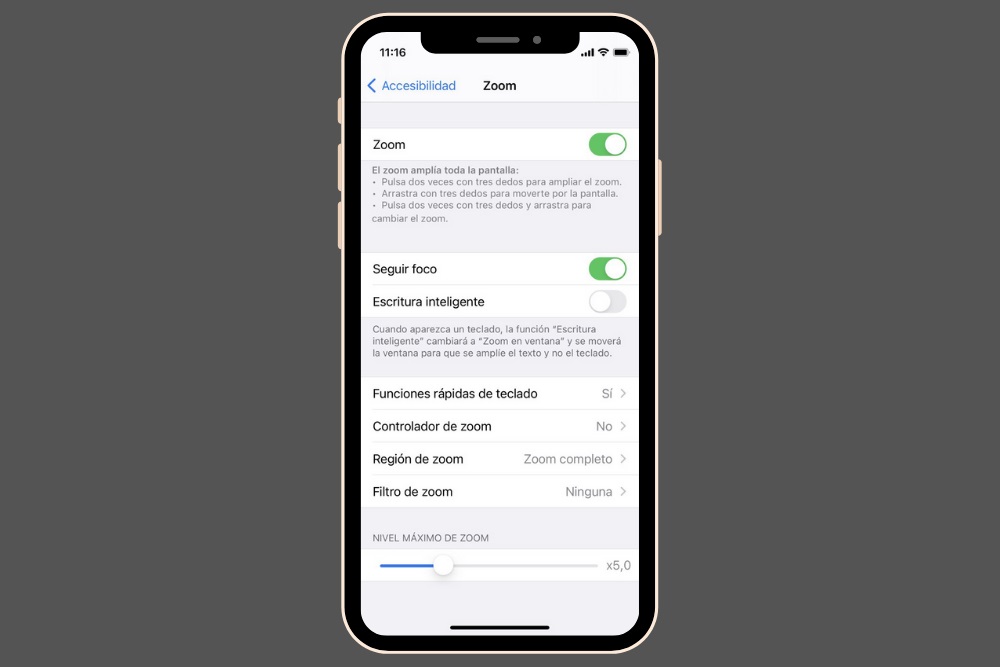
Si quieres visualizar una imagen con más detalle y el zoom máximo de la aplicación de Fotos no es suficiente, puedes recurrir al zoom en pantalla. Para activarlo, debes hacer lo siguiente:
- Accede al menú de accesibilidad, en los ajustes de iOS.
- Pulsa en Zoom.
- Activa la primera opción disponible.
Después de hacer esto, puedes activar el zoom en pantalla con una pulsación doble de tres dedos. Para moverte por la interfaz, usa los tres dedos para desplazar el zoom. Para modificar el grado de zoom, realiza una pulsación doble con tres dedos y, sin levantarlos, arrástralos hasta conseguir el grado de zoom deseado. Para desactivar el zoom, realiza, de nuevo, una pulsación doble con tres dedos.
Personaliza algunos aspectos de la interfaz en iOS 14
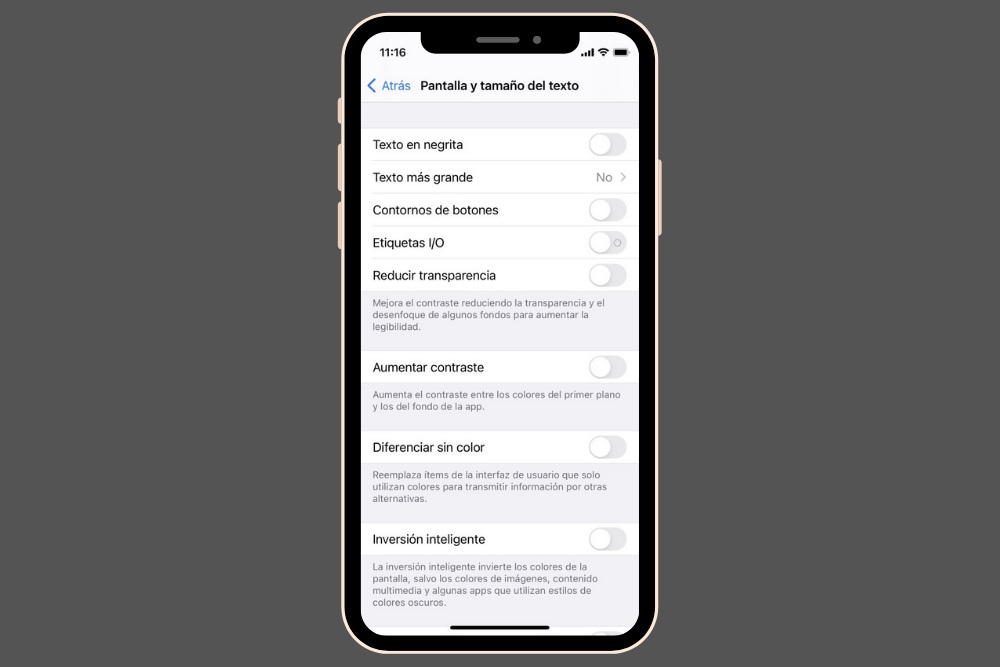
Dentro del menú de accesibilidad se pueden realizar algunas modificaciones en la interfaz de iOS. Para acceder a las diferentes opciones de personalización, pulsa en Pantalla y tamaño del texto, dentro del menú de Accesibilidad. Una vez te encuentres en dicho apartado, dispones de las siguientes opciones:
- Texto en negrita. Establece toda la tipografía del sistema en negrita.
- Texto más grande. Aumenta el tamaño de la tipografía en todo el sistema.
- Contornos de los botones. Añade un fondo y una forma a los botones del sistema.
- Etiquetas I/O. Añade una etiqueta a los controles deslizantes que se muestran en las aplicaciones nativas y de terceros. Cuando un deslizante esté activo, se mostrará la letra I. Por el contrario, al estar desactivado podrás ver la etiqueta O.
- Reducir transparencia. Elimina las transparencias de muchos elementos del sistema, como el centro de control.
En este menú también puedes encontrar otras opciones de accesibilidad que te ayudarán a personalizar tu dispositivo, como la inversión de colores, la desactivación del brillo automático o la posibilidad de aumentar el contraste de la pantalla.
Modifica el acceso directo del botón lateral
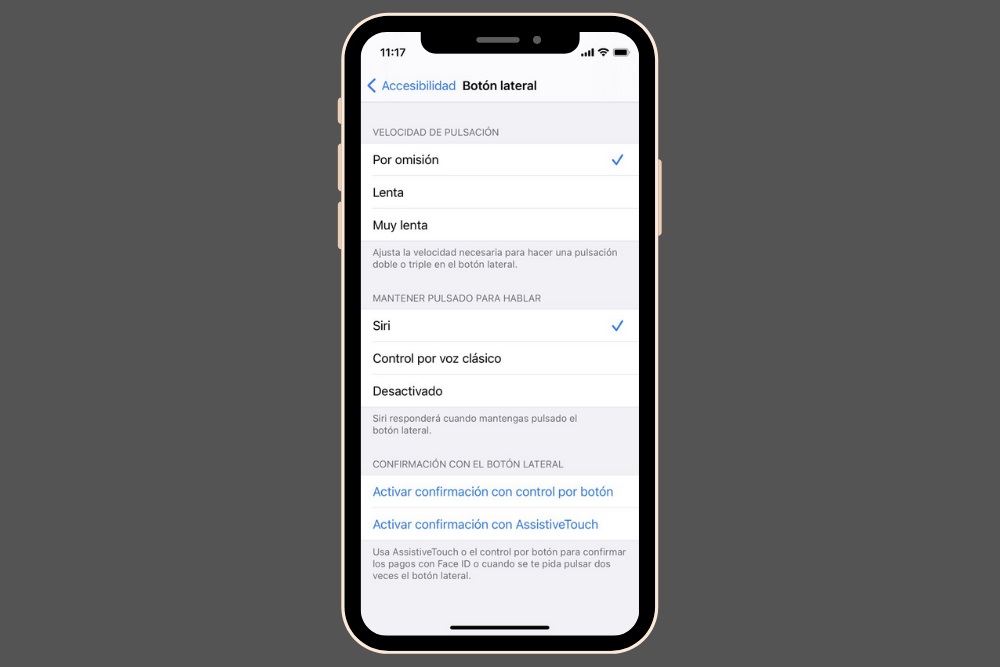
En los últimos terminales de la compañía, el botón de inicio fue sustituido por un completo sistema de navegación basado en gestos. Por eso, Apple decidió mover algunas funciones de dicho botón al pulsador lateral. Ahora, al mantener pulsado el botón lateral del iPhone, se activa Siri. Por el contrario, si realizas una doble pulsación, accederás a Apple Pay o podrás confirmar tus compras en la App Store. Es posible personalizar el funcionamiento del botón lateral gracias a las opciones de accesibilidad situadas en el apartado Botón lateral.
- Modificar la velocidad de pulsación. Realizar dos pulsaciones seguidas rápidas en el botón lateral entraña cierta dificultad. Por eso, posible definir la doble pulsación como Lenta o Muy lenta para facilitarlo.
- Eliminar Siri del botón lateral. Al elegir la opción Desactivado en el apartado Mantener pulsado para hablar, Siri desaparecerá del botón lateral.
Recuerda que estas opciones solo están disponibles en los dispositivos que no disponen de botón de inicio. Tomando en cuenta el catálogo actual de terminales de la compañía, esta función está habilitada en todos los modelos a excepción del iPhone SE 2020.
Ajusta el balance de los auriculares
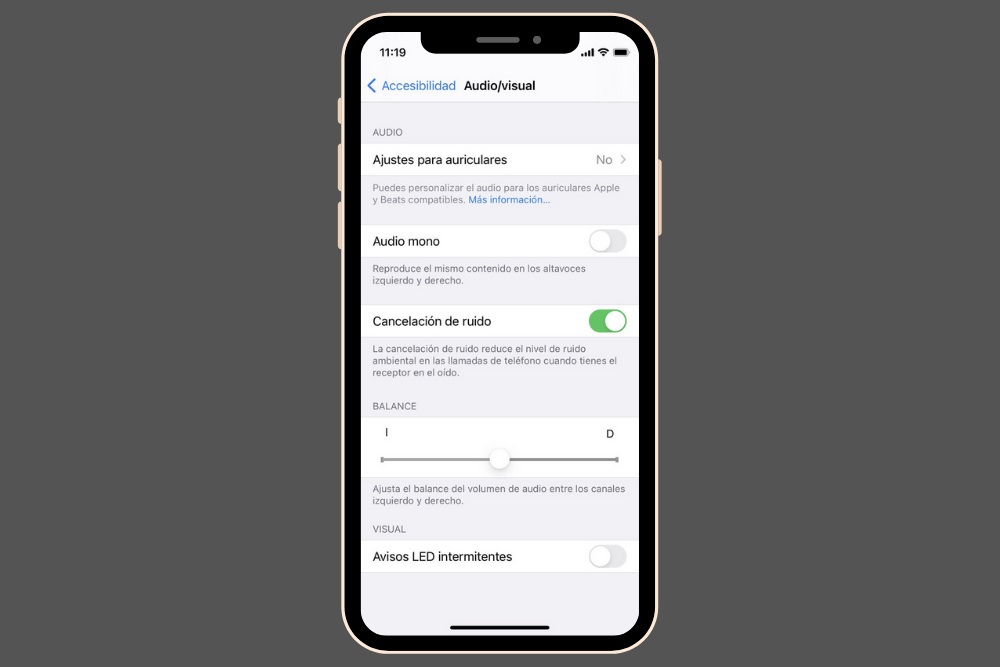
¿Quieres modificar el balance de tus auriculares mientras escuchas música? Gracias al menú de accesibilidad es posible. Tan solo debes entrar en Audio/visual y desplazar la barra que verás bajo el apartado Balance. Si la sitúas cerca de D, predominará el sonido que se emite por el canal derecho. Por el contrario, al mover el control hacia I, escucharás mayoritariamente el canal izquierdo.
Usa Siri con el teclado
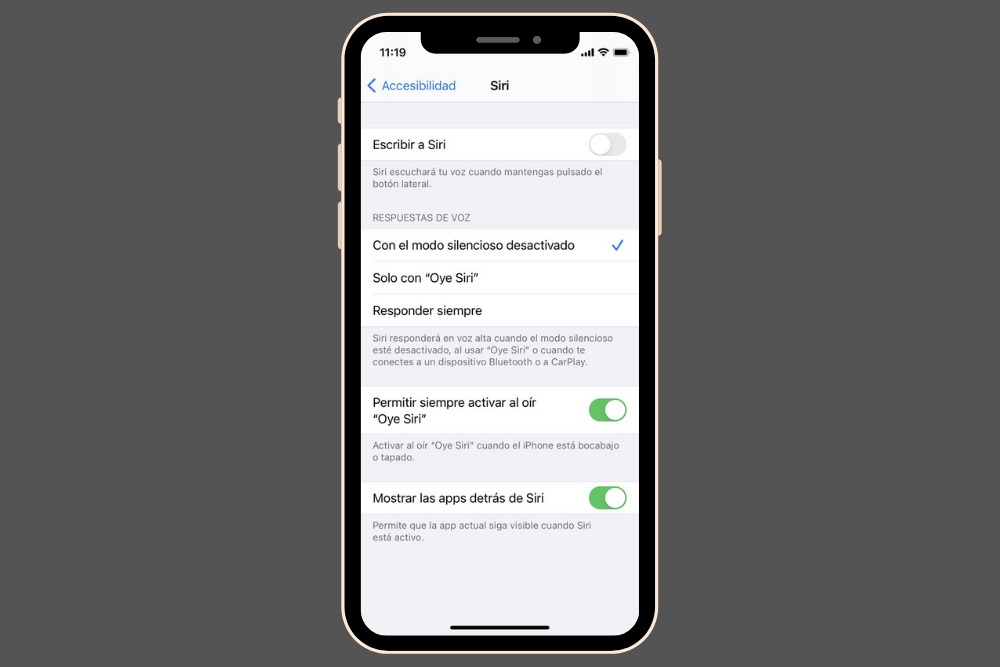
Si eres usuario de Siri, pero detestas hablarle, puedes utilizar el teclado para escribirle. La opción está situada en la sección Siri, dentro del menú Accesibilidad. Allí tan solo debes activar Escribir a Siri. A partir de ese momento, al invocar al asistente de voz, aparecerá automáticamente el teclado.
Puedes escribir tus consultas de la misma manera que lo harías en voz alta. Por ejemplo, al escribir «qué tengo en el calendario», Siri te mostrará los próximos eventos registrados en tu calendario.
Añade un menú flotante con diferentes accesos directos en la pantalla
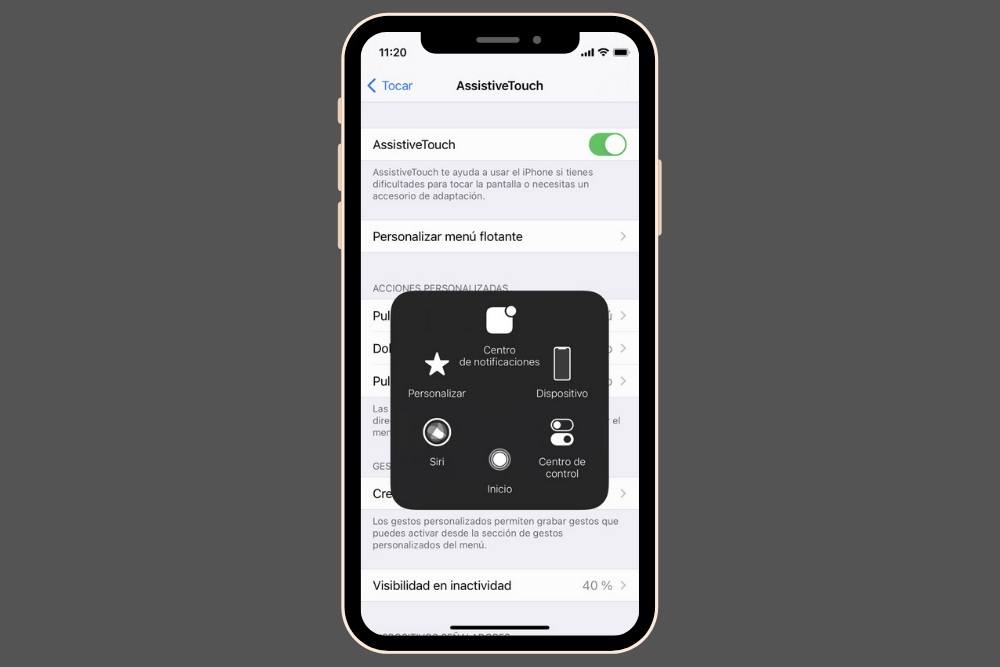
AssitiveTouch es una función pensada para aquellas personas con problemas motrices. Sin embargo, también es una manera ideal de disponer de algunos accesos directos en pantalla. De esta manera, podrás acceder a algunas funciones de forma rápida sin necesidad de pulsar el botón o los botones correspondientes. Para activarlo, ve a Accesibilidad, abre el menú Tocar, pulsa en AssistiveTouch y, por último, activa la opción. Inmediatamente, aparecerá un botón superpuesto que te permitirá acceder a diferentes funciones rápidamente. Puedes configurar hasta 8 accesos directos distintos que te dirijan a funciones como:
- Siri.
- Captura de pantalla.
- Apagar la pantalla.
- Bloquear la rotación.
- Girar la pantalla.
- Apple Pay.
- Subir o bajar el volumen.
- Reiniciar el dispositivo.
- Acceso rápido a la multitarea.
Controla tu dispositivo con la voz
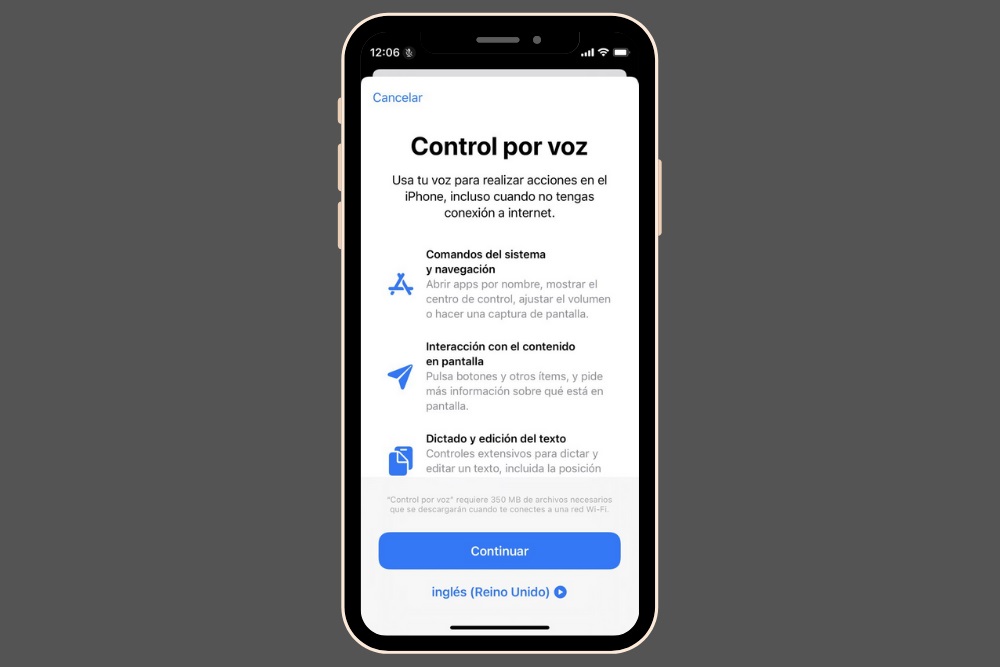
Terminamos este repaso a los trucos ocultos de iOS 14 disponibles en el menú de accesibilidad con el control por voz. Esta característica te ayudará, entre otras cosas, a sacar fotos utilizando la voz. Para activar esta función, ve a Control por voz y presiona en Configurar «Control por voz». Sigue las instrucciones del asistente de configuración y crea tus comandos personalizados con la opción Personalizar comando.
Es importante que sepas que esta opción solo está disponible en inglés. Por lo tanto, recuerda crear comandos con expresiones en dicho idioma. Algunos de los comandos predeterminados son «Open Control Center», para abrir el centro de control, «Go Home», para ir al inicio o «Turn up volume», para subir el volumen del dispositivo.





